はじめに
今回はvst版、JD – 800の使い方を解説します。
これは「JD – 800」を再現したシンセサイザーです。
公式の説明書について
Rolandは日本のメーカーです。
なので、日本語公式の説明書がしっかりしています。
こちらに説明書にアクセス。
Ctrl+Fで検索すると、大概の事は何とかなります。
 音楽
音楽今回はvst版、JD – 800の使い方を解説します。
これは「JD – 800」を再現したシンセサイザーです。
Rolandは日本のメーカーです。
なので、日本語公式の説明書がしっかりしています。
こちらに説明書にアクセス。
Ctrl+Fで検索すると、大概の事は何とかなります。
なので、ここでは説明書に無かった事、読んでナニコレとなった事を中心に解説します。
・これから使いたい人や使う人向けの記事です
・細かい動作解説は説明書の方が上です

ようするに、説明書を読めるようになるため記事です。
「JD – 800 Model Expansion」は “Zenology” というシンセ上で動きます。
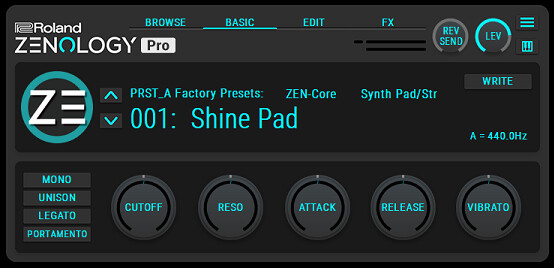
単体で動く vst版 JD-800とは別物なので注意してください。


正直、最初に欲しかったのはJD-800の方でした。
間違えて買いました。
JD-800 Model Expansionについては、こちらで解説。

JD – 800の再現シンセは「JD-800 Model Expansion」と「JD-800」の2つが出てます。
この2つの違いは「見た目」と「操作性」です。
形が違うだけで、機能はほとんど同じです。
(Zenologyのエフェクトが使える、全体のリバーブがある、この2つが違い)

拡大用のツイッター画像。
「JD-800 Model Expansion」 と「JD-800」の機能対応表 pic.twitter.com/7LxQ8M7CGX
— しぐにゃも@音楽制作 (@sig_ic4) May 20, 2023
音的な違いは… 正直、無いに等しいです。
音は強いて言えば、JD-800の方がややフラット。
JD-800 Model Expansionの方がやや立体的かなという印象。
Rolandのソフトシンセ「JD-800 Model Expansion」 と「JD-800」の音の違い pic.twitter.com/FPVKooWnot
— しぐにゃも@音楽制作 (@sig_ic4) May 19, 2023
JD-800はZenologyのエフェクトが使えません。
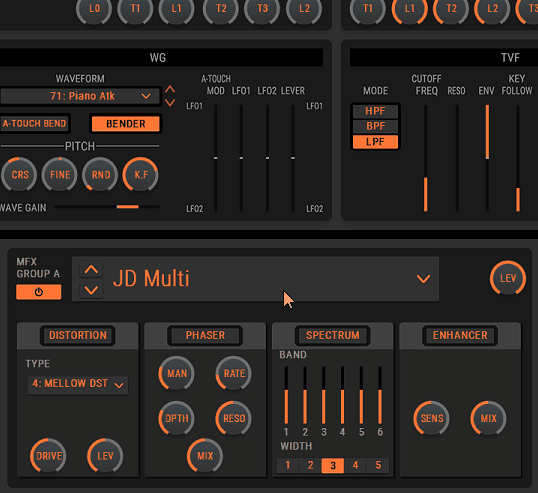
しかし、ZENOLOGY FXを刺せば代用可能。
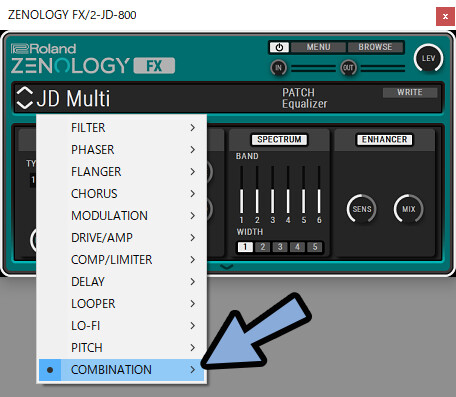
Zenology系エフェクトの順番が最後になることが、JD – 800のデメリット。
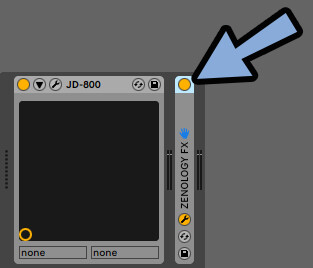
また、全体のリバーブもJD-800にはありません。
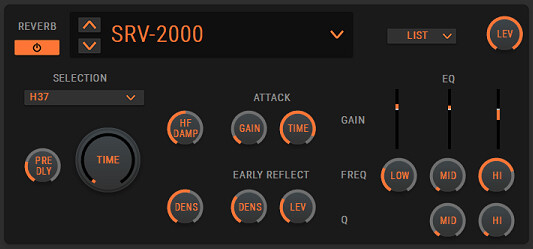

JD-800目当てならどちらでも大丈夫です。
足りないものは他のプラグインで代用可能。
◆JD-800 Model Expansionの強み
・開いた時に前回使用したプリセットが読み込まれる
・4トーンの操作が分かりやすい
・エフェクトをほぼ全て1画面で管理できる
・Zenologyのエフェクトモジュールが使える
・最後の全体にかけるリバーブがある
・若干軽い(ほんとに少しだけ)
◆JD-800 Model Expansionの弱み
・実機を使ってる感は全くない
・プリセット名で「JD-800」を検索しても出ない
・他の音源をZenologyで使う場合、探すのが手間
・プラグイン名がZenologyになるのでトラック名を変えるなどの編集が必要
・単品購入ではプリセットを保存できない可能性がある(プリセット保存には、土台になってる”Zenology”のフル版購入が必要(?)229$
◆JD-800の強み
・実機に近い形
・プリセット名で「JD-800」で検索できる
・単品購入でプリセットを保存できる
◆JD-800の弱み
・開いた時に読み込まれるプリセットが1-1に固定
・4トーンの操作が分かりずらい
・エフェクトを操作するのに画面を変える必要がある
・Zenologyのエフェクトを使うには「Zenology FX」を刺す必要がある
・最後の全体にかけるリバーブが無い
・若干重い(ほんとに少しだけ)

個人的に「JD-800 Model Expansion」で良いと思います。
EQやエンベロープがグラフ表示で分かりやすいのが魅力。
JD-800を買ったポイントは「90年代の音」をそのまま使える所。
小室哲哉さんが使用した、プリセットの53番「Ac.Piano 1」を、公式が再現した音を使うために買いました。
プリセットの使用がメイン。
やっても、ちょっとした改造ぐらい。
なので、個人的にプリセット保存は無くても大丈夫かなと思いました。
もし、プリセット保存使いたいぐらいこだわるなら「Zenologyのフル版(229$)」を買う。
ZenologyにはドラムマシーンTR606、707、808、909を再現した素材が入ってるので普通に買う価値あり。
TR系のドラムマシーンの比較はこちらで解説。
JD-800 Model Expansionは下記の手順で導入します。
1,Roland Cloudの導入
2,JD-800 Model Expansionを購入する
この方法を解説。
Roland Cloudはサブスク契約できます。
が、ここでは単品で購入します。
こちらのページにアクセス。
画面下部までスクロールし「Downloadはこちらから」をクリック。

ダウンロードした.exeを実行。
指示に従ってインストール。
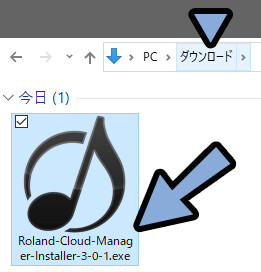
Roland Cloud Managerが入ったことを確認。
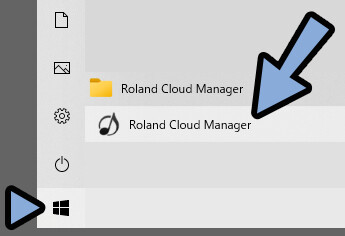
アカウントが無ければ、アカウント作成。
サインインします。
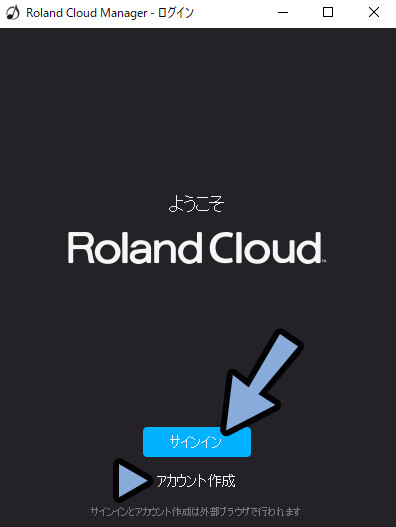
これで、Roland Cloudの導入が完了です。
購入の仕方は下記の2つ
・サブスク契約
・単品で買う
Roland Cloudを立ち上げ。
画面右上の「メンバーシップ」をクリック。
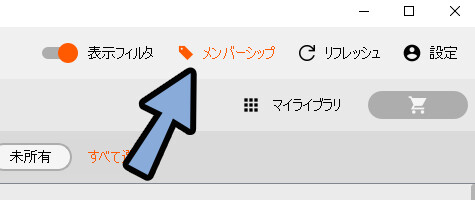
ここで契約できます。
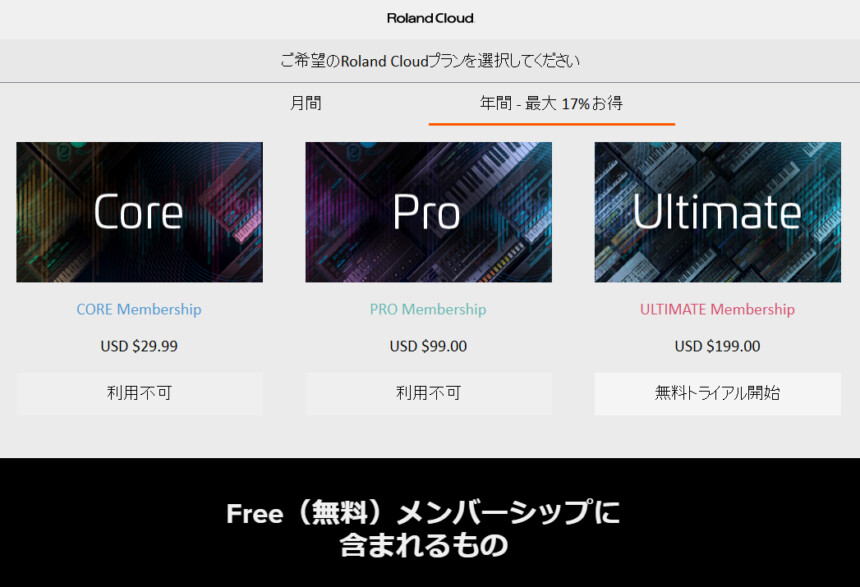
契約プランは下記の4つ
・Free (無料)
・Core (29.99$/年、2.99$/1ヶ月)
・Pro (99.00$/年、9.99$/1か月)
・Unlimate (199.00$/年、19.99$/1か月)
JD-800 は「Unlimate」を契約すると使うことができます。
以上がサブスク契約での購入法です。
ソフトウェア → Legendaryを選択。
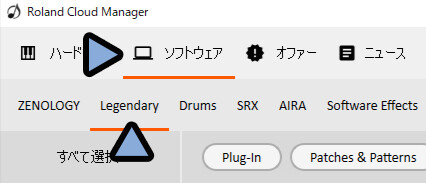
中にある「JD-800」を選択。
右側の3つの点をクリック。
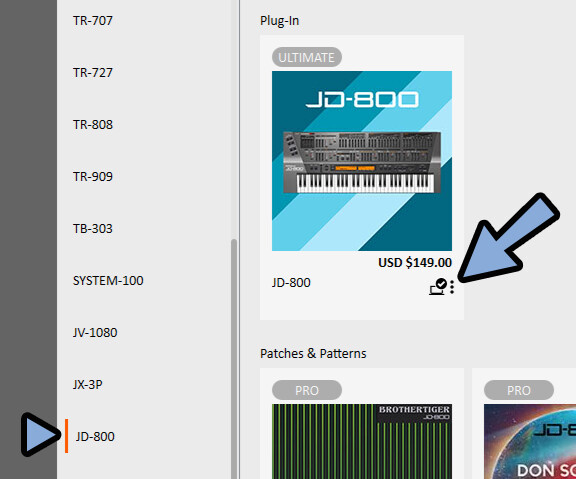
カートに入れるボタンが出てきます。
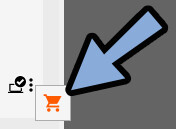
右上のカートをクリック。
ここで購入できます。
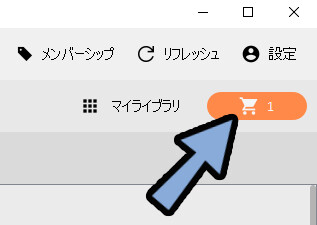
以上が「単品で買う」方法です。
あとは、プラグインからJD-800を開きます。
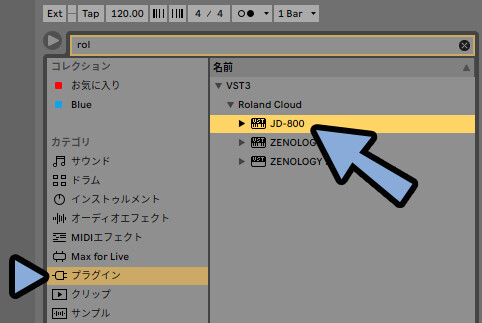
以上がJD – 800の導入方法です。
Presetの所でプリセットを選べます。
「Ac.Piano 1」は 5-3にあります。
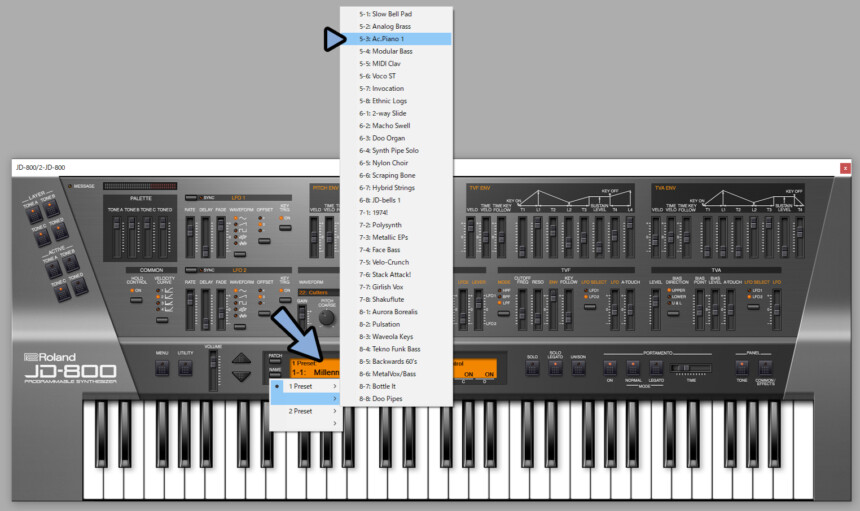
右下PANELより「COMMON / EFFECTS」をクリック。
すると、エフェクト操作画面に切り替えれます。
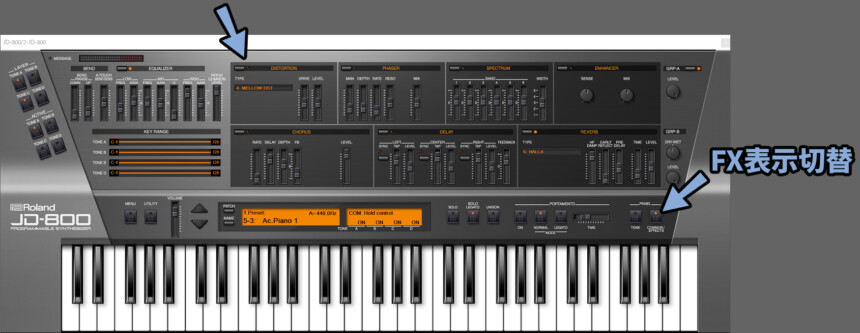
TONEを選択すると、元の表示に戻せます。
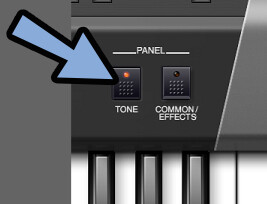
JD-800は4つの音を出す回路があります。
これの「ON/OFF」と「操作対象」は左側で切り換えれます。

ACTIVEを切り替えると、このように4つ分の設定が出てきます。
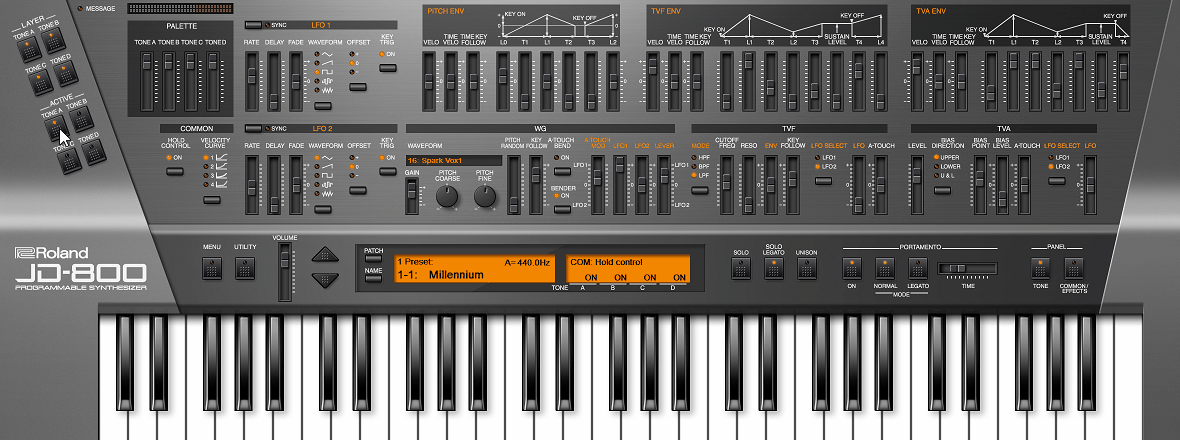
拡大縮小は画面の左下。
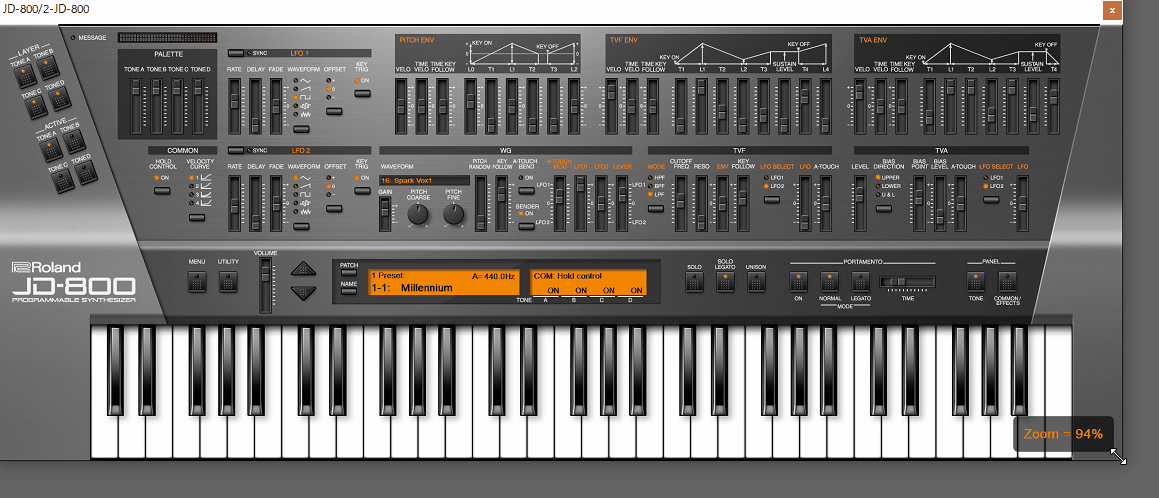
何かを操作すると、操作した内容がTONE A~Dに表示されます。
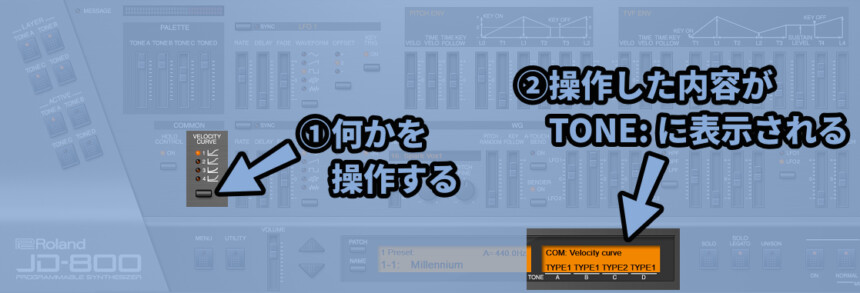
この状態で、PALETTEを操作。
すると、画面を切り替えずに4つの設定を操作できます。

処理の順番は書かれてないので、JD-800 Model Expansionから確認します。
右上に処理順が書かれた場所が出てきます。

大きな流れは下記。
・音を出す回路(TONE A~D)
・EQ
・エフェクト(A)
・エフェクト(B)以上が基本操作です。
音を出す回路は下記。

こちらを下記の順で解説していきます。
・入力設定
・波形生成
・フィルター
・アンプ
・音程操作ENV
・LFO
ここでは下記の2つを設定できます。
・ペダル系の操作
・ベロシティのかかり方

HOLD CONTROLとは、ホールドペダルの意味。
ホールドペダルは、ダンパーペダル、サスティンペダルなどの総称です。
ONにしても、実際に動かすには、このようなペダルが必要になります。
以上が入力設定です。
WGの「WAVE FORM」で波形を選べます。
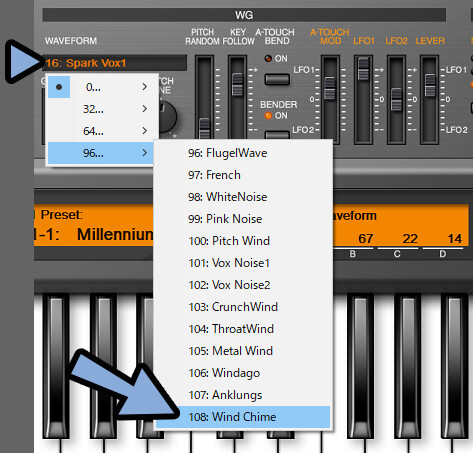
他のWG設定項目で波形を操作できます。

それぞれの意味は下記。
・WAVE GAIN = 音量の操作
・PITCH COARES = 音程を半音変化
・PITCH FINE = 音程を1Cent単位で変化
・PITCH RANDOM = 音程をランダムに変化
・KEY FOLLOW = 音程の変化量
(+100%が正常、+200%にすると1オクターブの操作で2オクターブ動く)
・A-TOUCH BEND = アフタータッチの有効 o r無効化
・BENDER = ピッチベンドの有効 o r無効化
・A-TOUCH MOD = アフタータッチでの変化設定
・LFO1 = LFOでの変化設定
・LFO2 = LFOでの変化設定
・LEVER = Modホイールによる変化設定アフタータッチとは鍵盤上で指を動かす操作。
このような動作です。
「ホイール」と「アフタータッチ」の対応は下記。
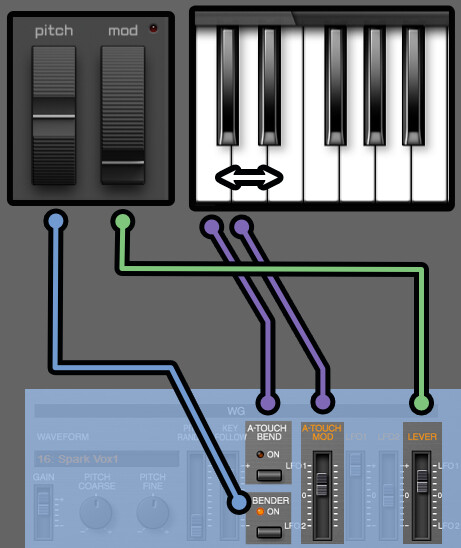
以上が波形生成です。
TVFがフィルターです。
画面上部にエンベロープがあります。
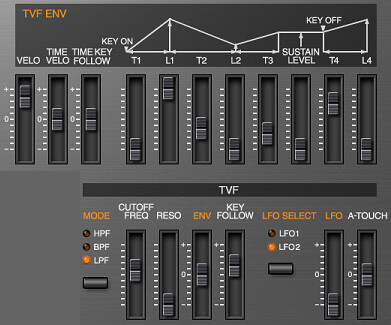
エンベロープは5つの制御点があります。
Model Expansionで表すなら下記。
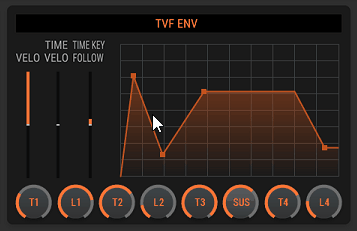
その他の機能は下記の通り。
【TVF ENV】(俗にいう、フィルターエンベロープ)
・T1~L4
= 5つの制御点があるエンベロープ操作
・VELO
= ベロシティーの強さでエンベロープの"有効度"を変える
・TIME VELO
= ベロシティーの強さでエンベロープの"時間"を変える
・TIME KEY FOLLOW
= 音程でエンベロープの時間を変える処理がある。その"音程の閾値"【TVF】
・MODE = フィルターの種類(低音、中音域以外、高音カット)
・CUT OFF FREQ = どの周波数を閾値にカットするか
・REZO = カットが始まる前の周波数強調(ミョーンってなるやつ)
・KEY FOLLOW = 音程でカットする周波数を変えれる
・LFO関係 = 音量にLFO割り当て
・A-TOUCH = アフタータッチで周波数操作(鍵盤上を指で動かすやつ)以上がフィルターです。
TVAがアンプです。
画面上部にエンベロープがあります。
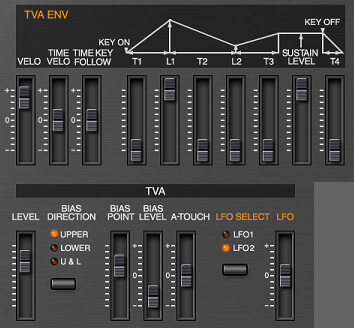
エンベロープは5つの制御点があります。
Model Expansionで表すなら下記。
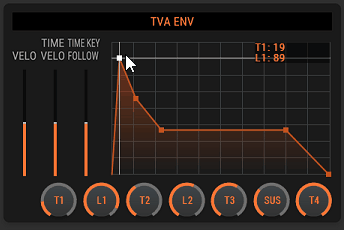
その他の機能は下記の通り。
【TVA ENV】
・T1~T4
= 5つの制御点があるエンベロープ操作
・VELO
= ベロシティーの強さでエンベロープの"有効度"を変える
・TIME VELO
= ベロシティーの強さでエンベロープの"時間"を変える
・TIME KEY FOLLOW
= 音程でエンベロープの時間を変える処理がある。その"音程の閾値"【TVA】
・LEVEL = 全体の音量
・BIAS DIRECTION = 「BIAS POINT」を基準点にし、音量を変える
→ UPPER = 基準点より高い音に変化
→ LOWER = 基準点より低い音に変化
→ U&L = 基準点を中心に低音と高音を左右対称に変化
・BIAS POINT = どこを基準に音量の強調を入れるか(64 = C4)
・BIAS LEVEL = 音量をどのように変化させるか(+で強調、−で抑える)
・A-TOUCH = アフタータッチで音量操作(鍵盤上を指で動かすやつ)
・LFO関係 = 音量にLFO割り当て以上がアンプです。
PITCH ENVで音程を段階的に変化できます。

ピッチのエンベロープは操作項目がやや少ないです。
Model Expansionで表すなら下記。
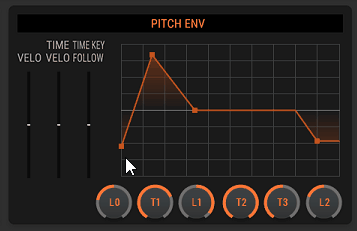
【TVA ENV】
・T1~L2
= エンベロープ操作
・VELO
= ベロシティーの強さでエンベロープの"有効度"を変える
・TIME VELO
= ベロシティーの強さでエンベロープの"時間"を変える
・TIME KEY FOLLOW
= 音程でエンベロープの時間を変える処理がある。その"音程の閾値"以上が音程の操作です。
LFOは2つあります。
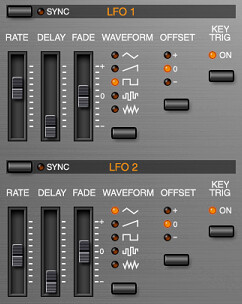
SYNCを押すと、BPMと同期します。
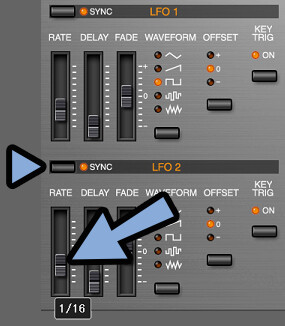
あとは、一般的なLFOと同じです。
・SYNC = BPMに同期
・RATE = 波の幅
・DELAY = LFOがかかるまでの時間を遅らせる
・FADE = 時間経過でLFOを弱める
・WAVEFORM = 波の形
・OFFSET = 波をずらす
・KEY TRIG = 鍵盤を押した時にLFOが始まる以上が、LFOです。
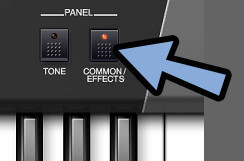

「BEND」と「KEY RANGE」がMIDIキー入力関係のコントロール処理です。

・BEND RANGE _ UP = Pitchホイールを上げた時の音程変化量
・BEND RANGE _ DOWN = Pitchホイールを下げた時の音程変化量
・A-TOUCH BEND SEND = アフタータッチによる音程変化量
(キーボードの上で指動かすヤツ)
・KEY RANGE = MIDIキー入力の有効範囲、基本は使わない以上が、MIDIキー入力コントロールです。
エフェクトは下記の3つに分類されます。
・EQ
・様々なエフェクト(グループAとB)
・全体ユニゾン
それぞれの配置はこちら。

この4つを解説していきます。
制御点が3つのEQです。
MIDのみQの設定項目があります。

Model Expansionで表すなら下記。
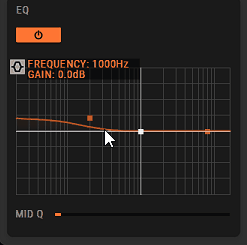
Model Expansionを見る限り、EQは一番最初にかかるようです。
なので、基本はカット用。
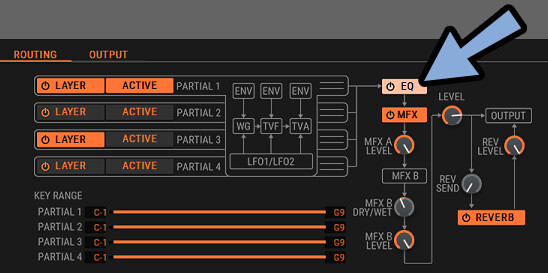
EQの詳細はこちらで解説。
あと、EQ横にある「PATCH COMMON LEVEL」は全体の音量になります。
厳密にはEQでは無いですが、近くにあるのでまとめて紹介しました。

以上がEQです。
エフェクトは7つあります。
これらはAとBのグループに分けられます。

名前の左上で有効化できます。
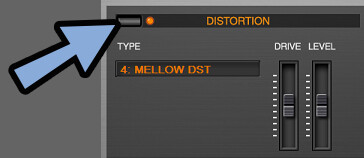
名前の所をドラッグ&ドロップでAとBグループ内でかける順番を変えれます。
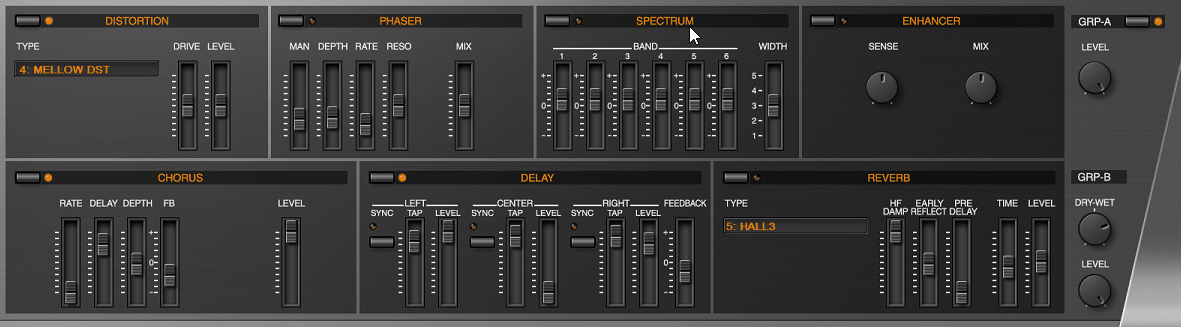
それぞれのエフェクトの意味は下記。
【グループ A】(JD Multi)
・DISTORTION = 音に歪みを加える
・PHASER = 音にうねりを加える
・SPECTRUM = EQのようなもの、グラフィックイコライザー
・ENHANCER = 倍音を付加する、主に高音域の抜けを良くするためのもの
【グループ B】
・CHORUS = 音の厚みを増やす、複数の音が鳴ってるようにする
・DELAY = やまびこ、音の遅延
・REVERB = 反響音、また、右側の所でグループに合わせた操作が行えます。
Aグループは「ON/OFF」と「音量」を変えれます。
Bグループは「DRY – WET」と「音量」を変えれます。

以上が、様々なエフェクト(グループAとB)です。
ユニゾンは同じ音を複数鳴らす処理。
プリセット右側の「UNISON」ボタンでユニゾンを有効化できます。
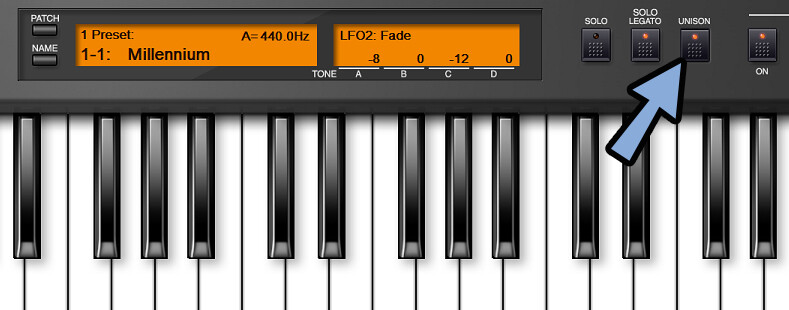
この処理は、4つの音が出る回路全てに影響を与えます。
有効化すると、音の厚みが増えます。
以上がCOMMON / EFFECTSの処理です。
モノフォニック関係の処理はプリセットの右側にあります。

それぞれの設定項目はこちら。
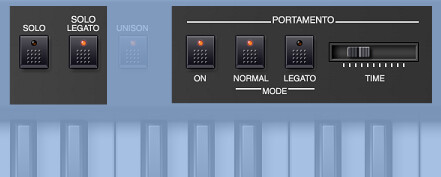
・SOLO = モノフォニック化する
・SOLO LENGT = キーを押しながらの別のキーを押した時のアタックが消える
◆PORTAMENTO
= 最初の音から、別の音への変化を滑らかにする処理。
・ON = PORTAMENTOを有効化する
・MODE = PORTAMENTOのかかる条件分岐
→ NORMAL = 常に入る
→ LEGATO = 2つ以上のキーが押された時だけ入る
・TIME = PORTAMENTOの変化時間以上がモノフォニック化関係の処理です。
UTILITYをクリック。
すると、4つの回路のコピー、ペースト、初期化などが行えます。
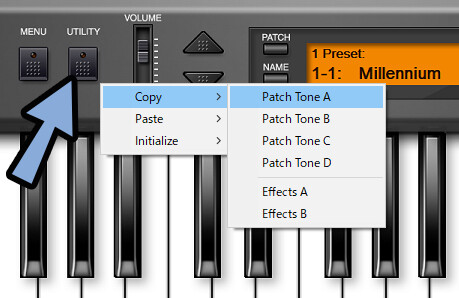
MENUをクリック。
ここで細かな設定を触れます。
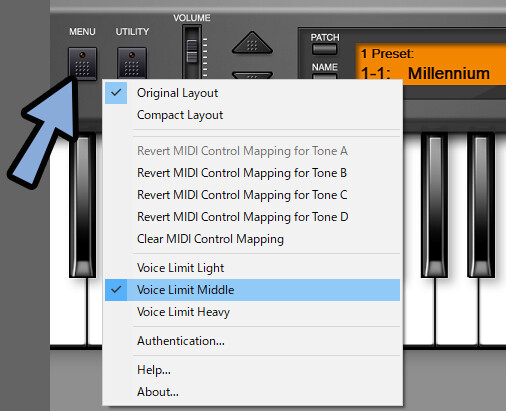
・上2つはレイアウトの変更
・4つのMIDIはMIDIマッピング設定
・Voice Limitは、音を出す負荷の設定(上げると重くなり、音が良くなるが)
・Authenticationは、ZENOLOGYのライセンス認証
・Helpは、説明書の表示
・About Aboutは、バージョンなどの表示VOLUMEで全体の音量を上げれます。
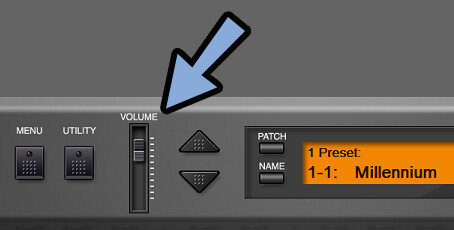
左側の矢印ボタンでプリセット切り替え。
NAMEで名前を変えれます。

PATCHでプリセット専用画面を表示できます。
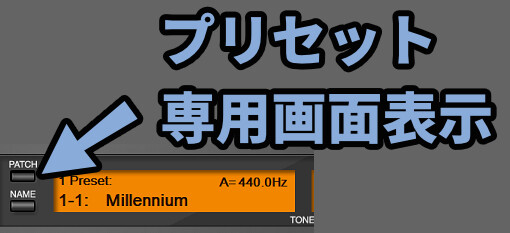
NEWでプリセットを保存できます。
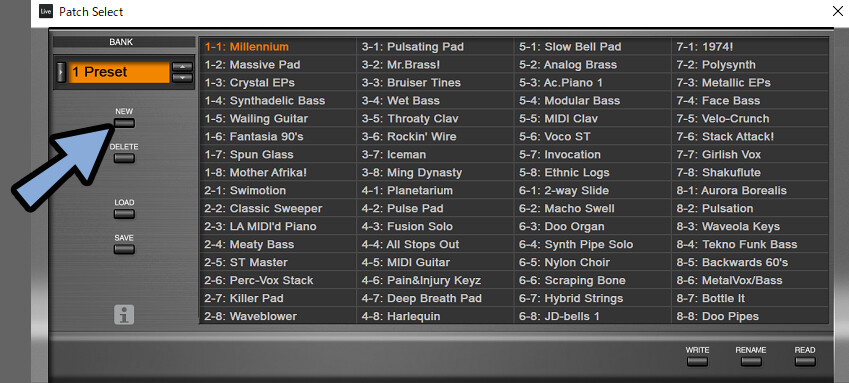
JD-800は小室哲哉さんが使用した53番の音源が有名。
通称KT – piano。
globe / 「DEPARTURES」などに使われたアノ音。
細かい事は、こちらで詳しく解説されてます。
ここでは、要点を抜き出して再現する方法だけ解説します。

ちなみに、参考元にしたkt Piano解説サイトの作者さんが作った無料のkt Piano再現ソフト「VSTi No.53 Piano V2」はこちらで解説。
まず、プリセット5-3の「Ac. Piano 1」を読み込み。
TONEを選択し、PANELを変更。
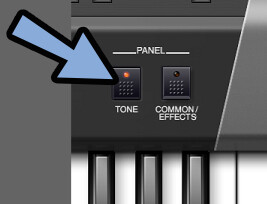
ベロシティーカーブを2番目のモノに設定。
これで、kt piano的な弱く引いた時の音の丸み、強く引いた時のカーンという音の再現ができます。
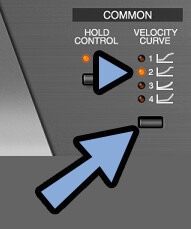
PALETTEで「TYPE2」の設定を4回路に設定。
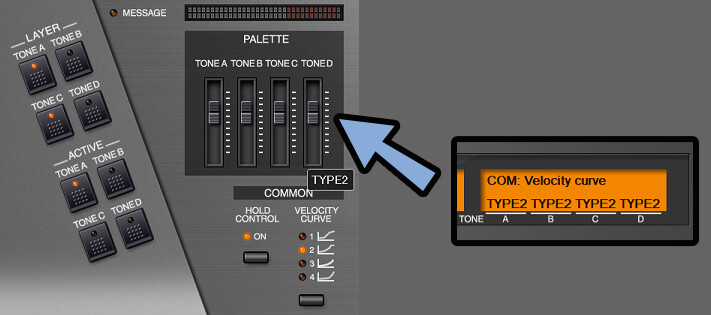
LAYERで「TONE D」を有効化。
ACTIVEで「TONE D」を表示。
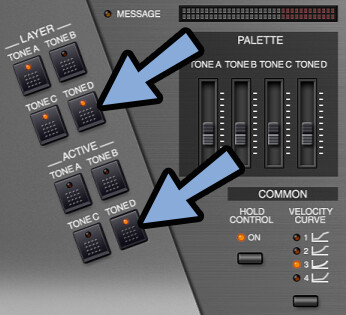
WGの中にある、K.Fを100%や101%に設定。
実機は102%ですが、ソフトだと誤差が大きいので修正。
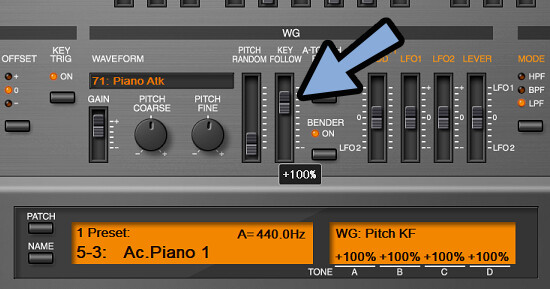
以上がkt pianoの再現です。
vst版、JD – 800の使い方を解説しました。
・単品で動くJD – 800の再現シンセサイザー
・右下のPANELで「音編集」と「エフェクト」の画面切り替えが可能
・4つの音が出る回路があり、画面左上の「TONE」で操作を切り換えれる
・PitchとModホイール、ペダル、アフタータッチの制御に対応
・SOLOを使えばモノフォニック化可能
・公式の説明書が日本語で充実している
・その他、必要に応じてCtrl+Fで機能を検索
また、他にも音楽について解説してます。
ぜひ、こちらもご覧ください。
コメント